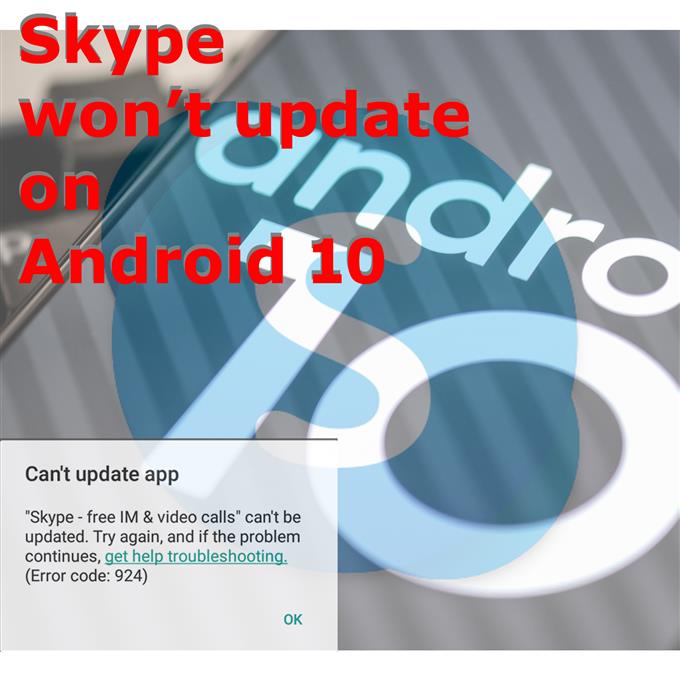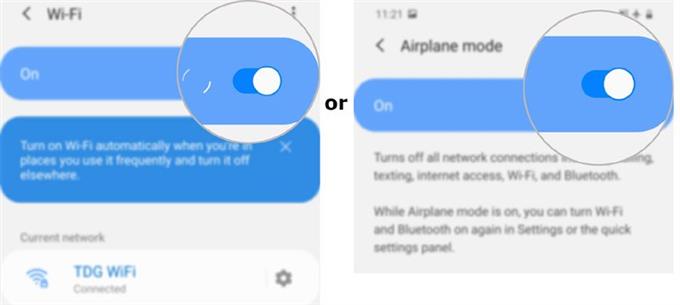Tudo o que você deseja é obter a versão mais recente do aplicativo Skype no seu dispositivo Android, mas por algum motivo você não pode atualizar o aplicativo. Continue lendo para descobrir por que esses problemas surgem e como lidar com eles. Aqui está um guia rápido sobre como corrigir o Skype que não será atualizado no Android 10.
Qual versão do aplicativo Skype você tem?
O Skype para Android recebeu recentemente sua atualização mais recente no dia 21 de abril. Até o momento, a versão mais recente do Skype para Android é a versão 8.59.0.77. A atualização visa principalmente atender a melhorias gerais de desempenho e confiabilidade do aplicativo, além de vários recursos aprimorados.
Para verificar se você já possui a versão mais recente do Skype no seu telefone Android, abra o aplicativo Skype e toque na sua imagem de perfil. Role para baixo até a parte inferior do menu de perfil e toque em Configurações. Por fim, toque em Ajuda e feedback para acessar o menu Sobre, onde você pode ver a versão atual do Skype que você tem no seu dispositivo.
Se não for a versão 8.59.0.77 do Skype, isso significa que seu aplicativo não está atualizado. Da mesma forma, denota a necessidade de atualizar o aplicativo.
Como atualizar o Skype no seu telefone Android?
Atualizar o Skype ou qualquer outro aplicativo no seu telefone é um processo simples. Se você não configurou o aplicativo para instalar automaticamente novas atualizações, basta acessar a Play Store e verificar se há atualizações pendentes para o Skype. Basta alguns toques em alguns controles ou botões de comando.
Mas, novamente, as coisas podem dar errado e podem não funcionar conforme o esperado devido a vários fatores. E você simplesmente perceberá que algo não está certo, porque não é possível atualizar o Skype, mesmo que uma nova atualização esteja pendente.
Antes de correr para escalar o problema, há algumas coisas que você pode tentar para consertá-lo. Abaixo, estão alinhadas soluções simples e eficazes que você pode usar para eliminar fatores comuns que podem impedir que aplicativos como o Skype sejam atualizados no seu telefone Android.
Maneiras fáceis de corrigir o Skype que não será atualizado no Android 10
Tempo necessário: 10 minutos
Antes de começar a solução de problemas, verifique o status atual do servidor Skype. Esta informação pode ser visualizada na página Suporte do Skype / Status do Skype. Se o servidor estiver inoperante, esse é o principal motivo pelo qual você não pode atualizar o Skype no seu dispositivo. Nesse caso, não há muito o que fazer, mas esperar até o servidor estar instalado e tentar atualizar o aplicativo mais tarde. Se a página de status mostrar que o servidor Skype está ativo, o problema é mais provável do seu lado. Dito isto, você precisa fazer algo para corrigi-lo. Para dar uma entrada, mapeei as seguintes soluções alternativas.
- Verifique e gerencie o armazenamento do seu telefone.
O armazenamento insuficiente é um dos principais motivos pelos quais um dispositivo falha ao instalar novas atualizações. Para garantir que essa não seja a causa subjacente, verifique e gerencie a memória interna do seu telefone.
Para visualizar a memória disponível do seu telefone, vá para Configurações-> Cuidados com o dispositivo-> Armazenamento cardápio. Na próxima tela, você verá a quantidade de armazenamento disponível e usado.
Para liberar memória, volte para Configurações-> Cuidados com o dispositivo menu e toque em Memória. Você pode tocar no Limpa agora botão, se necessário.
Se necessário, libere espaço excluindo conteúdo antigo e indesejado do seu dispositivo.Se o seu telefone tiver armazenamento suficiente, mas por algum motivo você não conseguir instalar novas atualizações de aplicativos, tente a próxima solução alternativa.

- Atualize sua conexão com a Internet.
Depois de excluir problemas de memória, verifique a conexão com a internet do seu telefone. Conexão lenta à Internet, intermitente e sem acesso à Internet pode ser a principal razão pela qual você não pode atualizar aplicativos.
Para eliminar esses sintomas, atualize sua conexão com a Internet desligando o Wi-Fi por alguns segundos e ligue-o novamente.
Esquecer e adicionar novamente a rede Wi-Fi também pode ajudar.
E o ajuste mais antigo que também pode oferecer o mesmo remédio é o chamado truque do modo Avião. Para fazer isso, navegue até Configurações-> Conexões alterne para o menu Interruptor de modo de avião por alguns segundos e desligue-o novamente.O truque do modo Avião funciona, reiniciando simultaneamente todos os recursos sem fio do seu dispositivo e elimina falhas aleatórias de conectividade à Internet que resultam em atualizações com falha.

- Forçar parada na Play Store.
A Play Store também pode ser a causa subjacente do problema, especialmente se o aplicativo estiver com falhas. Se a internet estiver funcionando perfeitamente e seu telefone tiver um acesso estável à internet e armazenamento suficiente, é possível que algo da Play Store impeça a atualização de seus aplicativos.
Para esclarecer isso, tente forçar a parada ou forçar o fechamento do aplicativo Play Store no seu telefone. Forçar o encerramento do aplicativo dá a chance de ter uma reinicialização limpa. Basta ir ao seu telefone Configurações-> Aplicativos menu e selecione Loja de aplicativos do Google. Nas informações do aplicativo Play Store, toque no Forçar parada ícone no canto inferior direito.
Depois de encerrar o Skype, respire novamente o telefone na forma de reinicialização / reinicialização suave e tente atualizar o aplicativo novamente.

Ferramentas
- Android 10
Materiais
- Galaxy S20
Outras pessoas que encontraram o mesmo problema conseguiram obter uma solução ao atualizar sua conta do Google. O que eles fizeram foi remover e adicionar novamente sua conta do Google ao telefone.
Se você quiser experimentar, lembre-se de que todos os dados do seu telefone sincronizados com sua Conta do Google serão removidos no processo. E isso incluiria fotos, contatos, mensagens e outros conteúdos.
Depois de remover e adicionar novamente sua conta do Google, reinicie o telefone para limpar e atualizar a memória interna e os serviços do sistema.
Se nada disso funcionar, é nesse momento que você deve procurar mais ajuda do suporte técnico do Skype.
E isso abrange tudo neste guia de solução de problemas. Mantenha-se informado sobre tutoriais de aplicativos e guias de solução de problemas mais abrangentes em nossas próximas postagens. Além disso, não hesite em visitar nosso Canal do Youtube para visualizar vídeos mais abrangentes, incluindo outros guias e tutoriais de solução de problemas.
Leia também: O Skype não tem som no Android 10, mas o vídeo funciona [Quick Fix]